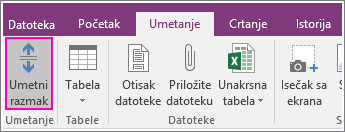Ako su stranice u programu OneNote pune beležaka, možete da napravite dodatni prostor za pisanje na levoj margini ili na sredini stranice.
Umetanje dodatnog prostora za pisanje
-
Izaberite stavke Umetanje > Umetni prostor.
-
Pomerite pokazivač miša na oblast u koju želite da dodate više prostora
Pokazivač miša će se pretvoriti u strelicu da biste znali na koju stranu ga možete vući.
-
Kliknite na strelicu i vucite je dok ne kreirate onoliko prostora koliko vam je potrebno.
Savet: Ako pogrešite, pritisnite tastere Ctrl+Z da biste opozvali radnju i pokušajte ponovo.
Uklanjanje dodatnog prostora za pisanje
Ako uklonite sadržaj sa stranice i želite da uklonite prazan prostor kreiran brisanjem, možete da približite preostale okvire za beleške i objekte na stranici.
-
Na stranici sa previše prostora izaberite stavke Umetanje > Umetni razmak.
-
Pomerite pokazivač miša do dna prostora koji želite da uklonite.
Pokazivač će se pretvoriti u strelicu sa dve strane.
-
Kliknite i povucite strelicu nagore dok ne uklonite onoliko prostora koliko želite.
Savet: Ako pogrešite, pritisnite kombinaciju tastera Ctrl+Z, a zatim pokušajte ponovo.